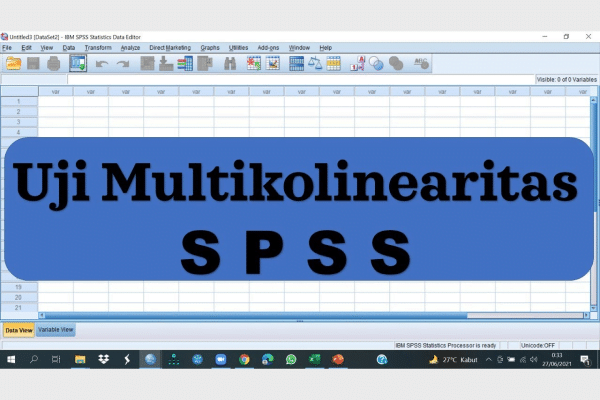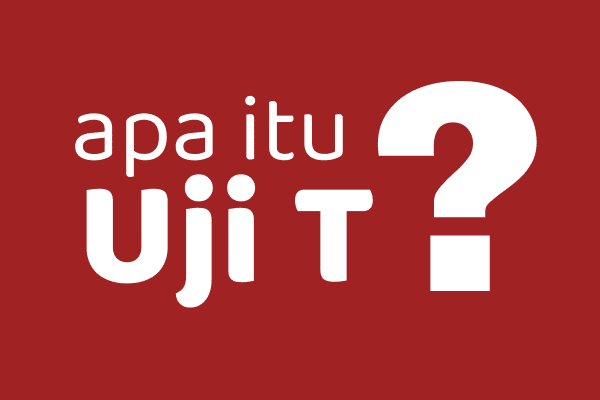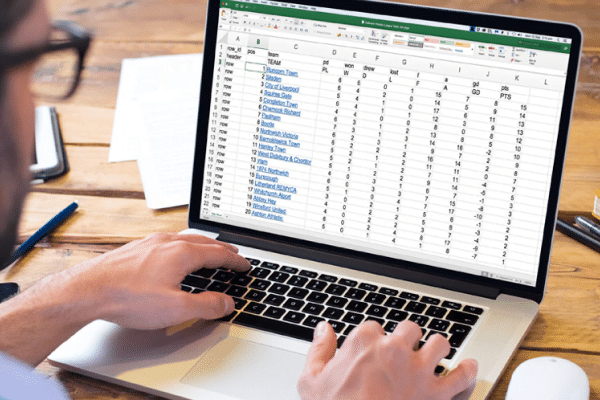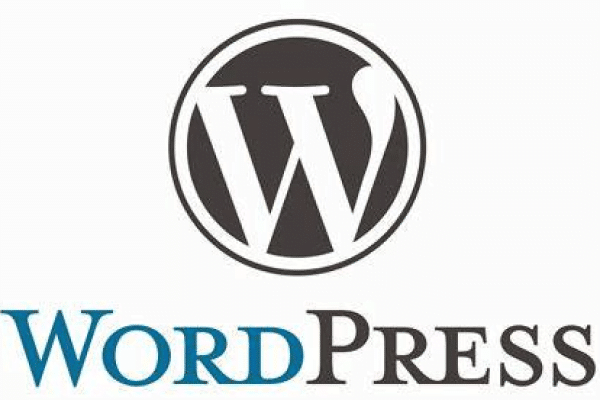Belajar SPSS: Tutorial SPSS Untuk Pemula
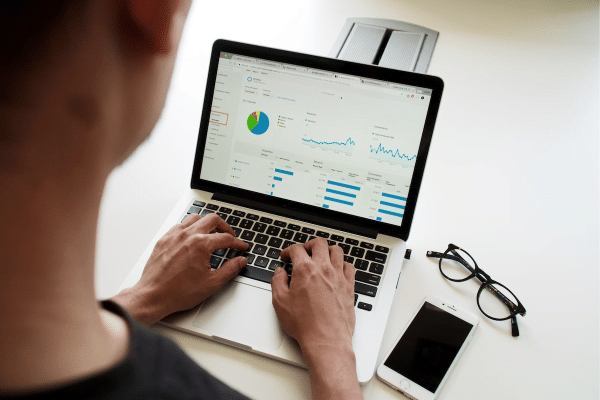
SPSS diperlukan untuk mengolah data sekaligus menganalisisnya, karena SPSS memiliki kemampuan untuk analisis statistik. Jika Anda harus mengerjakan tugas statistik dengan SPSS tetapi tidak tahu caranya, Anda bisa belajar SPSS dengan mengikuti tutorial SPSS untuk pemula dengan belajar SPSS pdf, menonton video Youtube, atau membaca artikel tutorial.
Tutorial SPSS sangat berguna untuk membantu Anda memahami cara belajar SPSS untuk pemula untuk perhitungan data statistik. Dengan mengikuti tutorial SPSS untuk pemula, Anda bisa memahami dan menggunakan SPSS dengan lancar.
Apa itu SPSS?
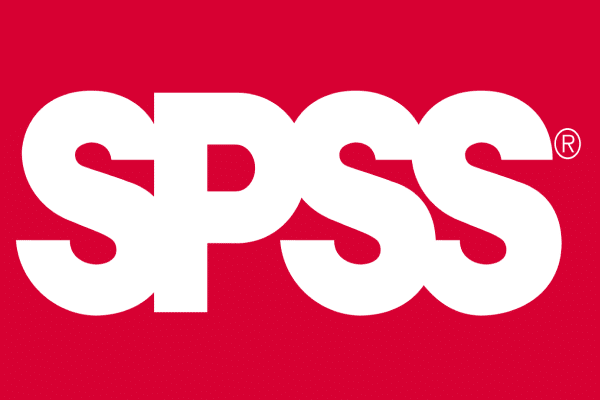
SPSS merupakan aplikasi komputer yang digunakan untuk mengolah, menganalisis, dan melakukan perhitungan data statistik. SPSS pertama kali dikembangkan oleh SPSS Inc. dan saat ini lisensi resminya dimiliki oleh IBM. SPSS menjadi software statistik paling banyak digunakan di dunia, termasuk di Indonesia.
Software komputer ini mudah digunakan oleh berbagai kalangan dalam mengolah data statistik. Karenanya, SPSS sering diaplikasikan untuk analisis data statistik di bidang pendidikan, penelitian ilmiah, bisnis, hingga perkantoran.
Fitur SPSS
Ketika belajar SPSS untuk pemula, kenali beberapa fitur SPSS yang membantu Anda, di antaranya:
1. Data Editor
Data editor adalah jendela yang berfungsi mengolah data. Tampilan dan fiturnya dirancang mirip seperti aplikasi spreadsheet untuk memasukkan data, mengedit, mendefinisikan, dan menampilkannya.
2. Viewer
Viewer merupakan fasilitas yang bisa dimanfaatkan oleh pengguna agar bisa melihat hasil dari pemrosesan data, menunjukkan bagian tertentu dari output yang perlu dihilangkan, serta mempermudah distribusi hasil dari pengolahan data di SPSS ke aplikasi lainnya.
3. Multidimensional Pivot Tables
Hasil dari olah data akan ditampilkan melalui fitur ini. Pengguna SPSS bisa melakukan eksplor lebih mendalam pada tabel seperti mengatur baris, kolom, dan layer.
4. High-Resolution Graphics
Fitur ini bisa membuat pengguna lebih mudah untuk melihat tampilan dari charts, scatterplots, histogram, dan lainnya secara jelas dengan grafik beresolusi tinggi. Sehingga, bagi Anda pun yang sedang belajar SPSS untuk pemula, akan lebih nyaman melihatnya.
5. Database Access
Berfungsi agar pengguna bisa mendapatkan kembali informasi yang berasal dari suatu database dengan bantuan Data Wizzard.
6. Data Transformations
Berfungsi membantu pengguna mendapatkan data siap analisis. Pengguna bisa dengan mudah mengombinasikan kategori, subset data, merge, spilit, dan lainnya.
7. Electronic Distribution
Fasilitas ini membantu mengirimkan laporan secara elektronik lewat pengiriman data atau email, dan export grafik dan tabel dalam bentuk HTML. Sehingga bisa diakses melalui jaringan internet.
8. Online Help
Fasilitas ini memiliki fungsi yang sama dengan namanya. Fitur ini membantu pengguna SPSS belajar pengoperasian aplikasi, pencarian prosedur, atau contoh kasus yang dioperasikan SPSS.
Cara Kerja SPSS
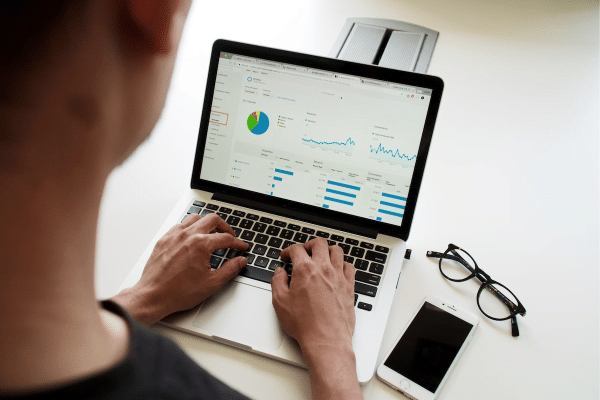
SPSS merupakan aplikasi komputer yang bisa membaca atau memasukkan berbagai jenis data langsung pada SPSS Data Editor. Nantinya, data ini harus disusun menjadi case (baris) dan variable (kolom), karena data yang dimasukkan sebelumnya masih mentah.
Case diisi data satu unit analisis, jika variable diisi data hasil dari mengumpulkan informasi dari setiap kasus. Hasil analisis ini terlihat pada SPSS Output Navigator.
Install SPSS
Langkah pertama belajar SPSS untuk pemula, Anda harus install terlebih dahulu aplikasi SPSS ini. Namun, perlu diingat bahwa SPSS sama seperti aplikasi lain yang memiliki beberapa versi, tergantung dari jenis OS yang digunakan komputer. Misalnya OS Windows, aplikasi SPSS yang bisa diinstall disebut dengan SPSS For Windows.
Versi SPSS For Windows sudah mengalami peningkatan beberapa kali, dari SPSS 16 sampai SPSS 23. Dari segi fitur biasanya mengalami perubahan atau bahkan penambahan setiap versi baru dirilis. Namun apabila Anda belajar SPSS 22, cara penggunaan dan cara kerjanya masih sama.
Komponen SPSS
Komponen SPSS terdiri dari 2 jenis file, yaitu sav dan spv. File sav merupakan file dataset, di mana data dientry lalu diberi parameter. Untuk file spv, merupakan file output di mana hasil dari analisis data sudah bisa dilihat dan dibaca, serta file spv ini bisa diekspor lebih mudah ke MS Word agar penggunaannya lebih mudah.
Tampilan SPSS
Setelah berhasil terinstall di komputer, Anda hanya perlu membuka SPSS dengan klik shorcut yang ada di desktop atau menu start. Tunggu beberapa saat, tampilan SPSS akan terbuka di jendela baru. Tampilan awal memberikan Anda pilihan untuk impor data atau entry data untuk dataset (file sav).
Apabila Anda langsung menekan cancel, maka data otomatis akan entry langsung pada dataset. Dataset ini nantinya akan menampilkan dua jenis tampilan.
Pertama adalah Data View, tampilan yang berfungsi sebagai tempat entry data. Kedua adalah Variable View, tempat di mana Anda memberikan parameter di masing-masing variable. Lebih lengkapnya, simak penjelasan berikut:
Entry Data SPSS
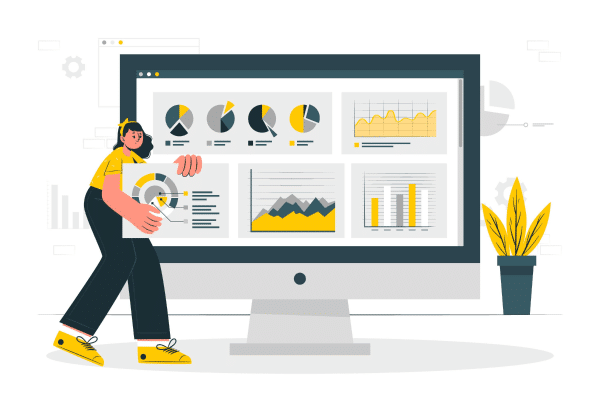
Anda bisa entry data di kolom yang ada. Satu kolom data view menggambarkan satu variabel, sedangkan baris di data view mewakili sample atau responden.
Selanjutnya, di bagian variable view Anda bisa memasukkan nama variable, value, label, tipe data, skala data, serta panjang karakter dam digit desimal.
Tipe data yang digunakan ada beberapa pilihan, seperti angka, bilangan desimal, scientific nation, mata uang, tanggal, huruf, dan lainnya.
Sedangkan skala data atau measure ada beberapa pilihan scale, nominal serta ordinal.
Pada bagian value, Anda bisa mengisinya dengan kategori data, misal angka 1 sebagai jenis A, angka 2 sebagai jenis B, dst.
Menu SPSS
Selanjutnya Anda bisa mengenal menu SPSS yang akan sangat berguna dalam mengolah data.
1. Menu File
Menu ini berfungsi sebagai input dan output data. Hampir sama seperti menu file di spreadsheet, menu ini bisa untuk membuat file sav baru, membuka dataset atau output lama, menyimpan data, import dan export data, melihat ringkasan dari file kerja, tampilan printout, dan masih banyak lagi.
2. Edit
Berfungsi untuk melakukan perubahan data atau update data, insert kasus ataupun variable, dan juga melakukan pencarian variabel atau data.
3. View
Berfungsi mengubah tampilan, dan bisa untuk menampilkan dan menyembunyikan kembali menu bar, status bar, toolbar, dan gridlines.
4. Data
Menu untuk menyeleksi data, sorting, memperbaiki parameter, restrukturasi, transpos, dan lainnya.
5. Transform
Berfungsi untuk melakukan perhitungan secara sistematis, membuat variable baru, pembentukan time series dan mempersiapkan data sebagai data modelling.
6. Analyze
Menu yang bisa melakukan berbagai jenis analisis statistik, bisa parametris atau non parametris.
7. Graph
Berfungsi membuat grafik.
8. Utilities
Untuk menambah comment data, running script macro, merge XML, dan lainnya.
9. Add-Ons
Berfungsi menjalankan AddOns, fitur tambahan SPSS.
10. Window
Mengatur tampilan window SPSS, ingin diatur minimize, split, serta memilih jendela yang terbuka.
11. Help
Menu untuk menampilkan referensi atau tutorial menjalankan SPSS untuk pemula.
12. Direct Marketing
Menu yang hanya ada pada SPSS versi terbaru, mulai dari versi 20. Digunakan sebagai analisis pemasaran.
Output SPSS
Setelah selesai melakukan analisis, selanjutnya Anda bisa melihat output data melalui file spv.
Itu dia sekilas tentang belajar SPSS untuk pemula. Ini merupakan langkah belajar SPSS dasar sebelum berkutat pada berbagai uji statistik yang lebih spesifik. Semoga bermanfaat!
Tertarik mengikuti kursus SPSS, cek promonya di Coding Studio